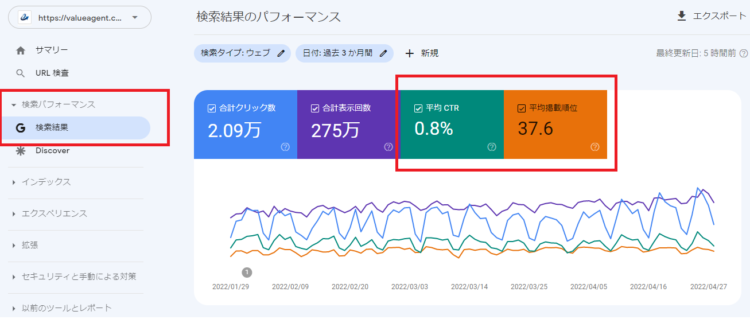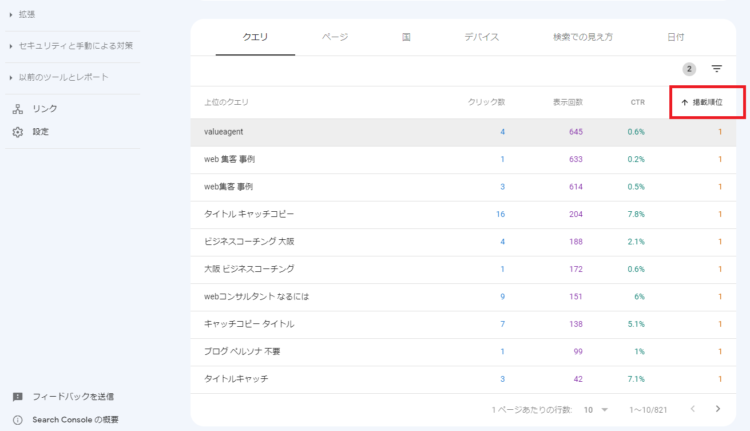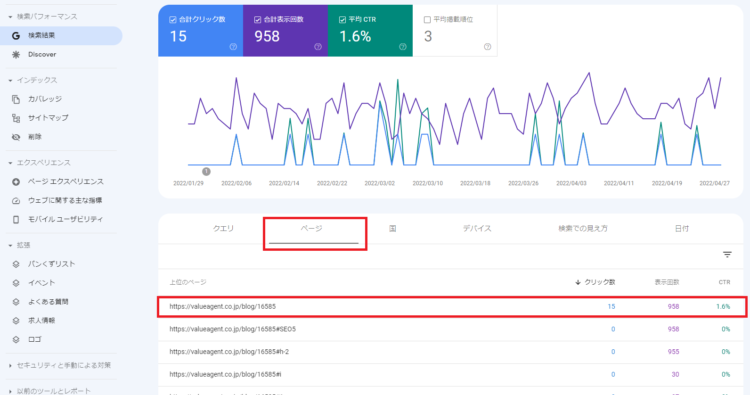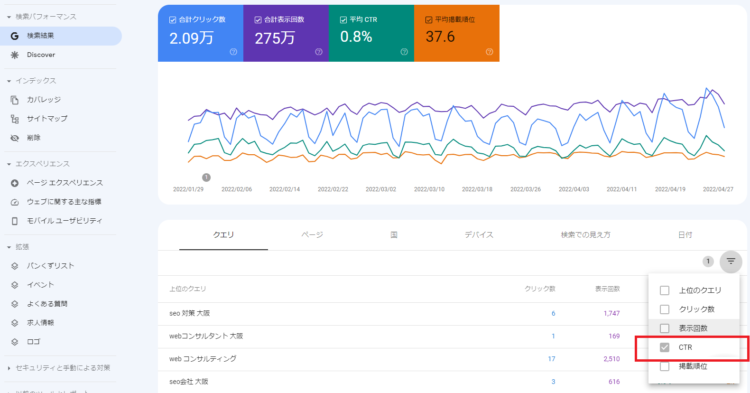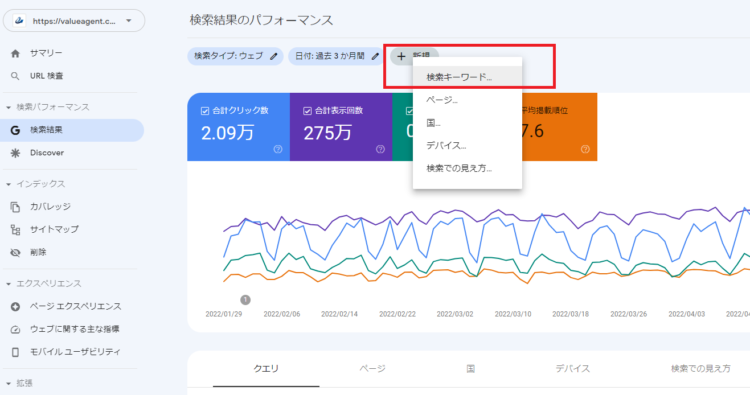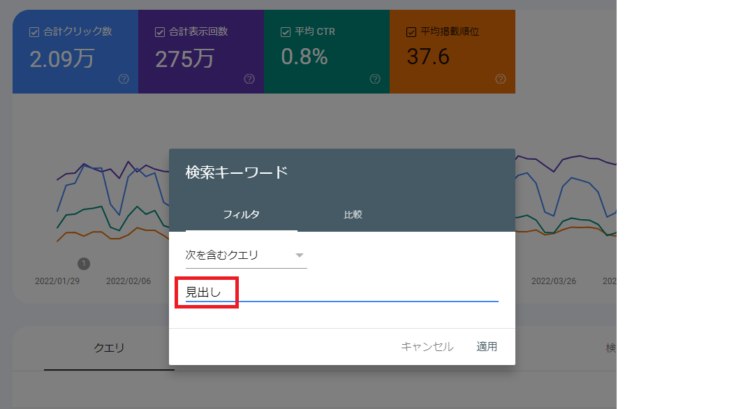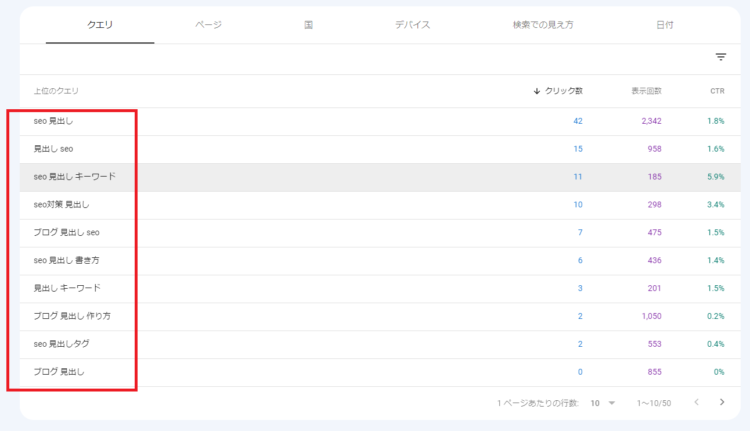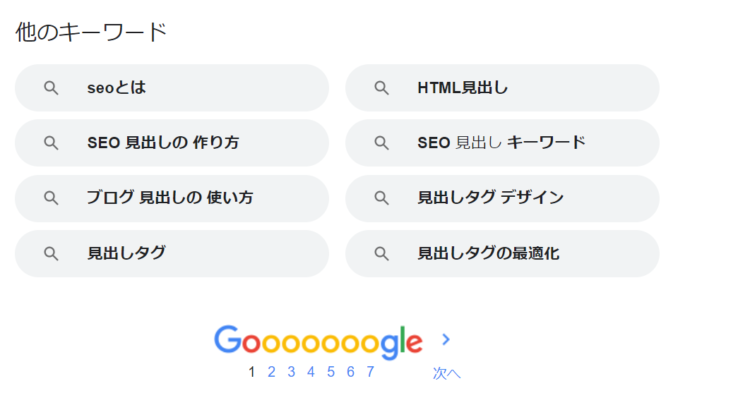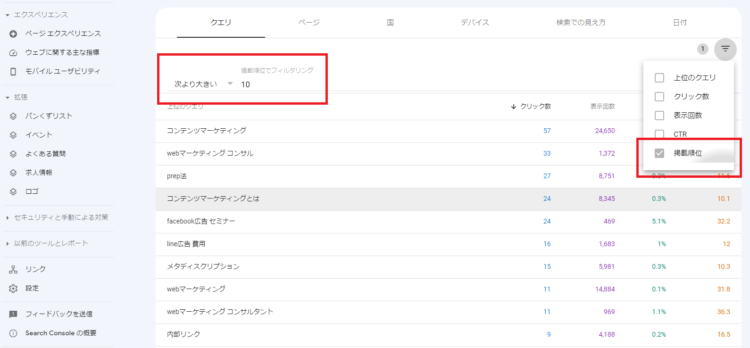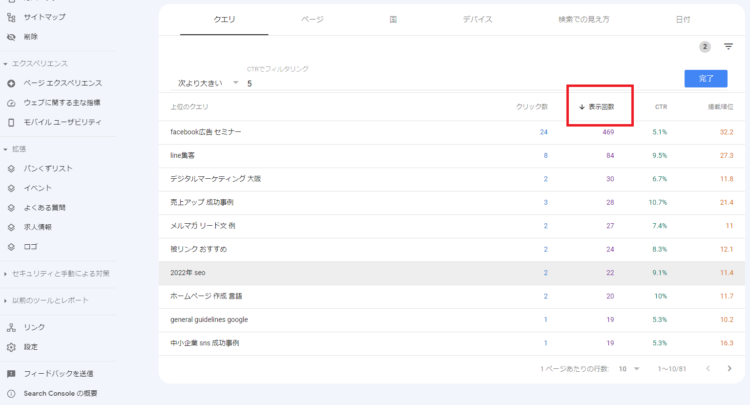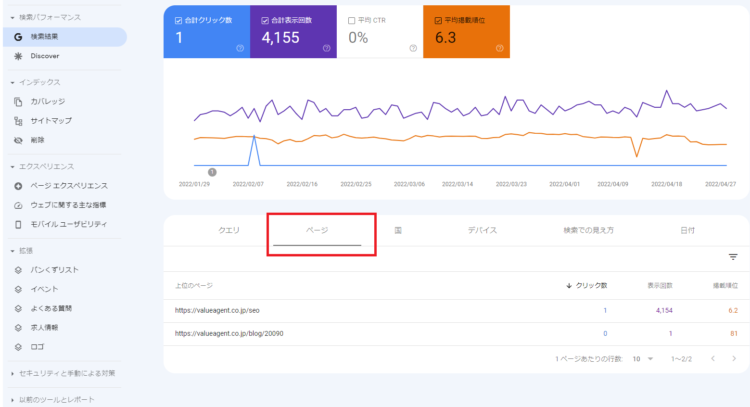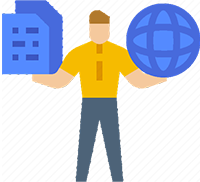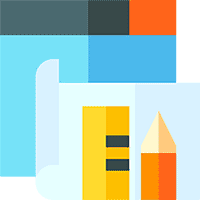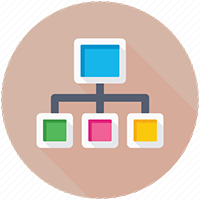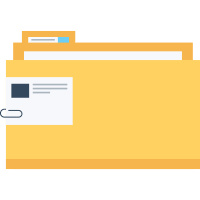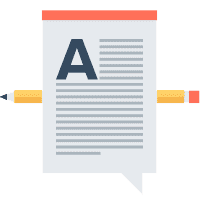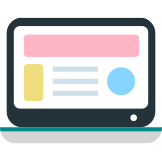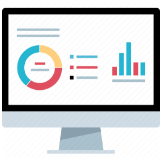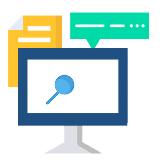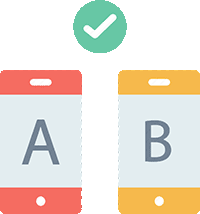ブログ流入を増やすサーチコンソールの使い方と分析の方法 3パターン

検索流入を増やすためにサーチコンソールを使って分析したくても、実際に何をどうしたら検索流入を増やせるのか分からないケースも多いと思います。
この記事では「検索パフォーマンス」を使って読者の流入を効果的に増やすための改善方法を、3つのパターンをもとにわかりやすく解説していきます。
目次
サーチコンソールの使い方で注目すべき検索パフォーマンスの3パターン
サーチコンソールを使って自サイトの検索流入を増やすためには「検索パフォーマンス」を使って分析する方法が効果的です。
初心者の方の場合は、まず10~20記事程度の記事を作成してからにしましょう。なぜなら、ある程度の記事数がないとデータが蓄積されないので分析ができないからです。まとまった記事数となったら分析していきましょう。
分析の方法はさまざまありますが、今回はGoogleサーチコンソールの「検索パフォーマンス」を使って、以下3つのパターンの記事について着目しました。
- 「掲載順位が高い」のに「クリック率が低い」記事
- 「掲載順位が低い」のに「クリック率が高い」記事
- 想定していなかったキーワードで「表示回数が多い」記事
次の章で、それぞれ分かりやすく解説していきます。
①「掲載順位が高い」のに「クリック率が低い」記事の改善プロセス
掲載順位は上位表示されているのにクリック率(CTR)が低い原因は、読者が「求めている記事ではない」「興味がそそられなかった」などの理由があげられます。
検索画面で表示されているのは、「タイトル」と「メタディスクリプション(リード文)」です。読者に興味を抱かせるためには、この2つを改善していく必要があります。
改善のプロセスについて、順を追って解説していきます。
1、クリック率が低くて表示回数の多い記事を見つける
表示回数が多くて、クリック率(CTR)が低い記事を表示させます。ここでは、CTRが10%以下の記事に着目するやり方を解説します。
サーチコンソールトップ画面、左のメニューバーにある「検索パフォーマンス」をクリックし、新たに表示された「検索結果」をクリックします。
次に「平均CTR」と「平均掲載順位」をクリックして折れ線グラフに表示されるようにします。
続いて、画面右側にある逆三角形のボタンを押すと、各ソーティングができるようになっているので、「CRT」をクリックします。
そして、画面の反対側にある「次と等しい」をクリックすると、一覧が出るので「次より小さい」をクリックします。
「CTRでフィルタリング」と記載のある箇所に「10」と入力します。
こうすることで、CTRが10%以下のキーワードだけを表示するようになります。今回は仮でクリック率が10%以下としましたが、自サイトの状況に応じて%を調整してみてください。
続いて、「掲載順位」を2回クリックして掲載順位の高い順に並べ替えます。
現在、クエリのタブを表示しているので、これで「掲載順位が高く」て、「クリック率が低い」キーワードの表示ができました。
続いて、「掲載順位が上位」で、「クリック率が低く」て、「表示回数が多い」キーワードを探します。
なぜなら、仮に表示回数が40回のキーワードのクリック率を4%上昇させても「40x0.04」で、クリック数は1回しか増えませんが、900回の表示回数であれば「900x0.04」で36回もクリック数が増えるからです。
したがって、効果が大きそうなキーワードから改善していくことをおすすめします。
引き続き調査を進めていくと、掲載順位が3位でクリック率が1.6%、表示回数が968回、クエリ(検索されたキーワード)は「見出し seo」というのが見つかりました。
今回は、このキーワードにします。
seoClarityが公開している2021年11月の検索順位別CTRによると、日本での検索順位の3位は、クリック率が4.68%となっています。
したがって、あと3%ほどクリック率をあげられる余地があります。クリック数にすると、968x0.03=29回です。今回の改善によって、より上位に表示されるようになれば、さらなるCTR上昇が期待できます。
続いて、キーワードをクリックし、ページタブをクリックするとその記事のページがわかります。
2、Googleで検索して競合記事のタイトルを調査する
サーチコンソールで表示されている掲載順位は、直近3カ月の平均値なので現在はどうなっているかをGoogleで実際に検索してみます。
すると、サーチコンソールで調査した通り3位に掲載されていました。(2022年4月30日現在)
競合記事のタイトルを見ていくと、「タグ」や「h2」「hタグ」などのキーワードがタイトルにあることがわかります。自社のタイトルには「タグ」というキーワードがないので、追加を検討する必要があります。
3、サーチコンソールで関連する検索キーワードを調べる
サーチコンソールで、狙ったキーワードに関連するキーワードを調べる方法は、まず先程のサーチコンソールの画面に戻り、「CTR」のソ-ティングを解除します。
次に、「+新規」ボタンをクリックして「検索キーワード…」をクリックします。
狙っているビッグキーワードは「見出し」なので、見出しと記入し「適用」をクリックします。
すると、「見出し」に関連したキーワードの一覧が表示されました。画面は、クリック数の多い順となっています。
ここでは新たに「キーワード」や「ブログ」という単語がでてきました。さきほど、競合の記事のタイトルを調査したときにあった「タグ」も存在していることがわかりました。
4、Google検索の「関連する検索キーワード」を調べる
Google検索画面を下にスクロールしていくと、以下のような表示があります。
これは、最近検索されているホットなキーワードの候補です。こちらを確認すると、「デザイン」「最適化」など、新しいキーワードが出てきました。
5、違和感がないようにタイトルやディスクリプションへキーワードを追加する
発見したキーワードをもとにタイトルやディスクリプションの内容を変更します。前章までの作業で洗い出された新しいキーワードは、以下のとおりです。
- タグ
- キーワード
- ブログ
- デザイン
- 最適化
これらをタイトルやディスクリプションに当てはめてみても、記事の内容に対して違和感がないかを確認してください。今回の記事の場合、見出しは次の画像のように設定されています。
記事の内容を確認すると、どのキーワードを追加しても問題ないようです。したがって、たとえば以下のようにタイトルを変更します。
「SEO対策における強い見出しタグ作成のポイント5つを解説」
変更後、1~2カ月様子を見ます。なぜかというと、Googleクローラによる評価には時間がかかるからです。1~2カ月後のクリック率によって、その時のトレンドの関連キーワードに変更したり、調子が良さそうであれば更に静観したりと色々試してみましょう。。
②「掲載順位が低い」のに「クリック率が高い」記事の改善プロセス
検索順位が低いのにクリック率が高いということは、その記事よりも上位に掲載されている記事では、読者が満足のいく結果を得られていなかったと予測できます。このパターンの改善方法は単純で、記事の内容を充実させて更に上位を目指します。
Google検索で2ページ目以降に表示の記事を調査する
Google検索では、10位までの記事が1ページ目に表示されます。11位以降の記事は2ページ目以降の表示となり、読者の目に止まりにくくなります。したがって、自サイトは1ページ目に表示されるよう日々メンテナンスを行う必要があります。
サーチコンソールを使って、2ページ目以降に表示されている記事を調べてみましょう。
まず、例によって逆三角形のボタンを押し、「掲載順位」にソーティングをかけ「次より大きい」とし、10と記載します。検索順位が、10位より大きいという意味ですね。
続いて、「CTR」にソートをかけます。「次より大きい」とし、5を記載します。今回は、クリック率が「5%より大きいキーワード」を表示させました。
そして、表示回数の多い記事から優先して改善していきたいので、「表示回数」をクリックしてソーティングします。
上記①と同様の改善方法および記事の内容を改善していく
ここまでの準備ができたら、前章の①-2から5までと同様の手法で、タイトルやディスクリプションの内容を改善していきます。また、記事の中にもトレンドのキーワードをうまくもりこむようにして改善していきます。
修正後は、2~3カ月のスパンで定期的に同じように見直しをしていきましょう。
③想定していなかったKWで「表示回数が多い」記事の改善プロセス
3つ目のパターンは、読者が検索したキーワードが、記事を作成した時点では「こちらが想定をしていなかったキーワード」で、検索結果になぜか多く表示されているケースです。
このパターンの原因は、読者はそのキーワードで検索をしたのですが、これだという記事が少なかったため、近そうな記事がないかと探しているうちに表示されている、という状況が予測されます。
したがって、競合が少ないキーワードの可能性があります。
想定していなかったキーワードを探す
想定していなかったキーワードの探し方ですが、今回は単純に表示回数の多い順に並べ替えをしてください。上から、もともと想定していなかったキーワードを探して、見つけたらクリックし、「ページ」タブをクリックしてください。
改善方法
改善方法は、次の3つのケースについてそれぞれ解説していきます。
1、想定していなかったキーワードで掲載順位が「上位」、もともと狙っていたキーワードでも掲載順位が「上位」
(※上位とは10位以内です)
この場合は、上記①と同様にタイトルとディスクリプションに「想定していなかったキーワードを追加して」改善していきましょう。
2、想定していなかったキーワードで掲載順位が「悪い」が、もともと狙っていたキーワードでは掲載順位が「上位」
(※悪いとは11位以降です)
このパターンは、想定していなかったキーワードで新たに記事を作成しましょう。
なぜなら、もともと狙っていたキーワードでは良い結果が出ているので、ヘタに修正するとその記事のCTRが下がってしまう恐れがあるからです。
また、想定していなかったキーワードで順位は悪いのに表示回数が多いということは、そのキーワードでは「競合が少ない可能性」があるので、新しく作成した記事で上位を狙った方が効果的だからです。
3、想定していなかったキーワードで掲載順位が「悪い」、もともと狙っていたキーワードでも掲載順位が「悪い」
これは、どちらのキーワードでも検索順位が悪いパターンです。このケースは、想定していなかったキーワードで表示回数が多いので、そのキーワードをメインとしてタイトルも本文も記事全体を修正して上位を狙いましょう。
新しいキーワードを盛り込む時の注意点
想定していなかった新しいキーワードを、無理にタイトルや記事へ盛り込まないようにしてください。
なぜなら、記事の内容とタイトルが違いすぎると、読者の期待を裏切ることになり、さらにGoogleからの記事の評価、また最悪はサイト全体の評価が下がってしまうからです。あくまで自然に盛り込むように注意してください。
もし、うまくできそうもないときは、思い切って新しいキーワードを元に、別の記事の作成をおすすめします。
その際の注意点ですが、もともとの記事と酷似しないようにしてください。同じような記事がサイトに複数存在すると、これもまたGoogleの評価が下がってしまうからです。
まとめ
サーチコンソールはさまざまな機能があります。最初からすべての機能を使いこなすことは困難です。したがって、最初はこの記事にある3つのパターンにおける事象について改善を行うことを基本とし、慣れてきたら次のステップへと進めば良いのです。